Налаштовуємо домашній DLNA медіа-сервер
Сьогодні, багато користувачів стикаються з проблемою відтворення відео, що знаходиться в пам'яті Вашого комп'ютера або файлового сховища, на інших пристроях, таких, наприклад, як телевізор, ігрова консоль або планшет. Все це цілком здійсненно за допомогою DLNA.
Отже, що ж таке DLNA? Сама абревіатура Digital Living Network Alliance, дослівно перекладається як "домашній мережевий альянс". Дана технологія була створена розробниками та виробниками аудіо/фото/відео - техніки для передачі медіа-контенту (фото, відео, аудіо) з одного пристрою на інший, минаючи будь-які цифрові носії і використовуючи для цих цілей виключно локальну мережу.
Існує величезна кількість програмного забезпечення (як платного, так і безкоштовного), яке може впоратися з цим завданням, але ми скористаємося найпростішим з можливих способів і створимо Ваш домашній медіа-сервер, за допомогою стандартних і загальнодоступних інструментів операційної системи Windows. Все, що нам необхідно це операційна система Windows 7 або вище і 15 хвилин вільного часу, приступимо. Те, що ми повинні знати:
Зміст статті
Створення домашньої групи:
Для початку, нам потрібно буде створити "домашню групу" на ПК, з якого ми збирається транслювати медіа-контент. В першу чергу переходимо в панель управління.
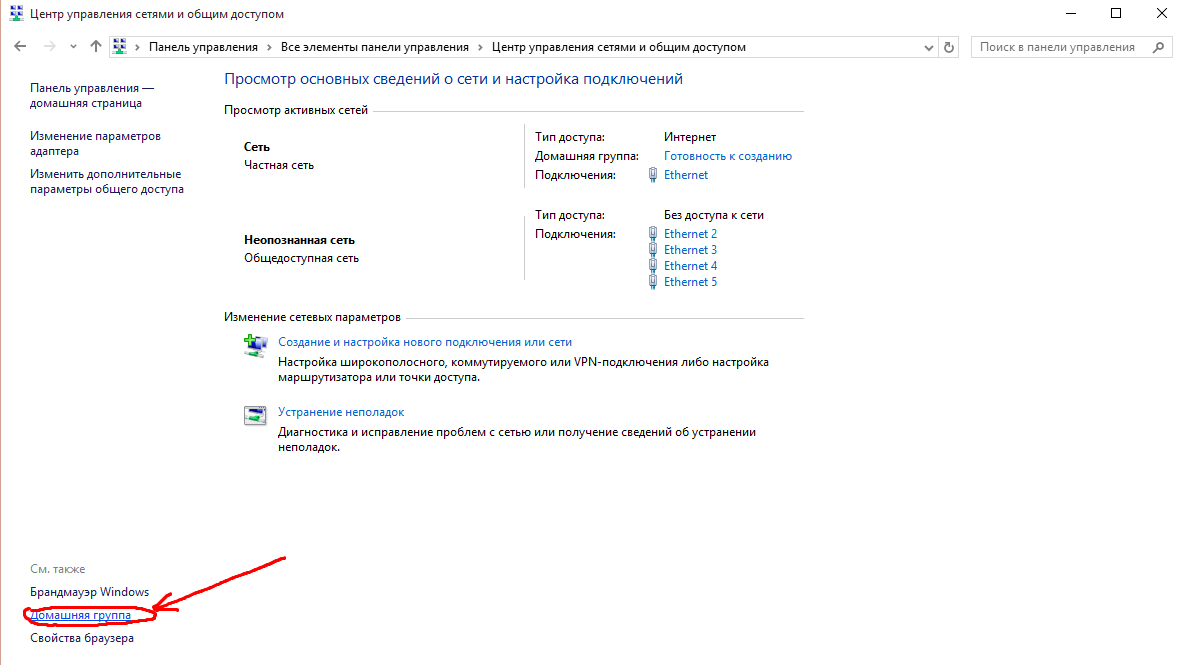

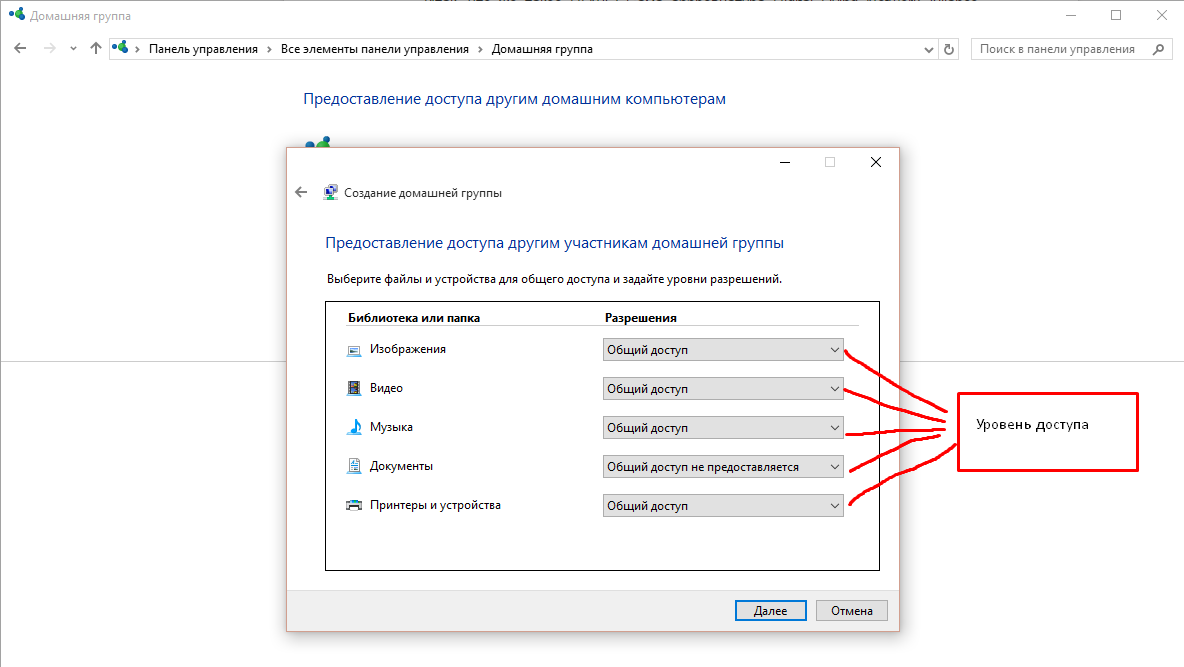
А ось і пароль домашньої групи, запишіть його, пізніше Ви можете змінити на той, який Вам простіше запам'ятати.
Настройка параметрів домашньої групи:
Після того, як ми натиснули "ГОТОВО" перед нами повинно з'явитися вікно з параметрами домашньої групи. Тут ми виконуємо фінальні налаштування і можемо змінити пароль, який присвоїло автоматично. ( ! Рекомендація - змінюйте пароль до того, як підключіть інші пристрої до Вашої домашньої групи, інакше всі вони, будуть з нього виключені!)

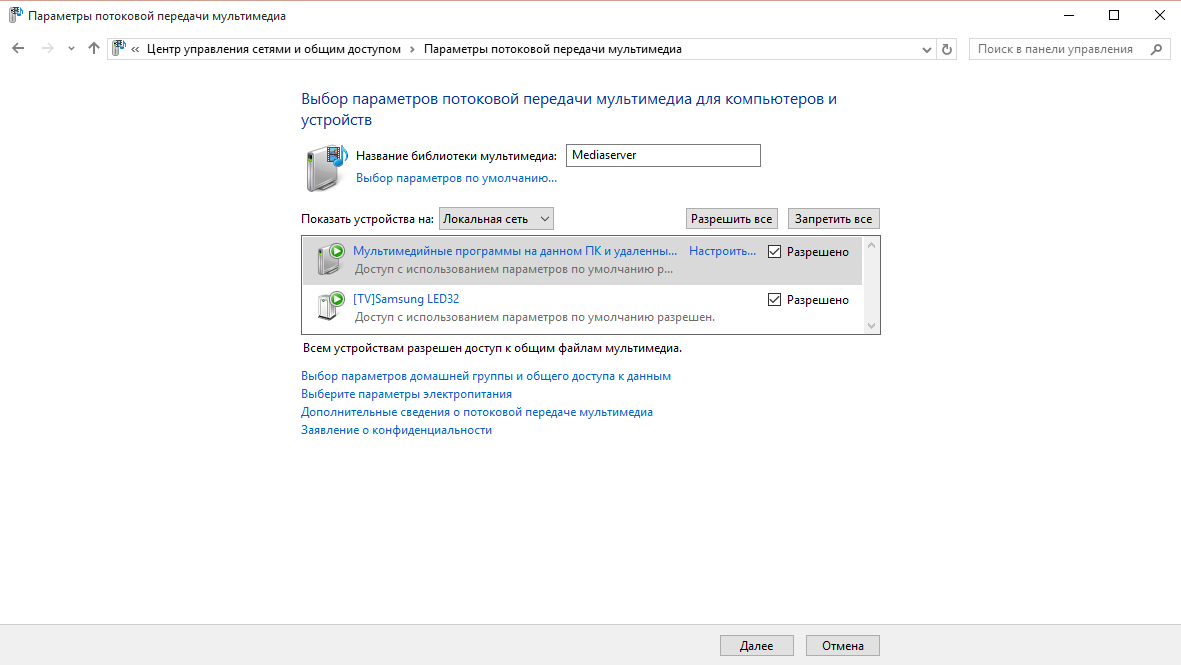 .
.Як це працює?
Тепер Ви можете отримати доступ з інших пристроїв до раніше обраних папок, таких, як "Відео", "Музика". Відповідно на Ваших пристроях, Ви будите бачити ці папки як «Бібліотека відео», AllShare, SmartShare та інші. Назви можуть мінятися , все залежить від виробника та типу самого пристрою, але суті це не змінює. (Найчастіше, дану інформацію можна дізнатися з інструкції користувача, що йде в комплекті з обладнанням)
Крім цього, найшвидший спосіб потрапити в меню налаштувань Вашого медіа-сервера, це запустити стандартний додаток операційної системи - Windows Media player. З цього пункту меню Ви перейдете до налаштувань потокової передачі мультимедіа. 
Можливі труднощі:
Іноді, пристроїв, наприклад телевізору, може зустрітися відео, яке він не може відтворити. Для цього всього лише потрібно включити пункт «Дозволити віддалене управління програвачем» і не закривати його (програвач) на комп'ютері 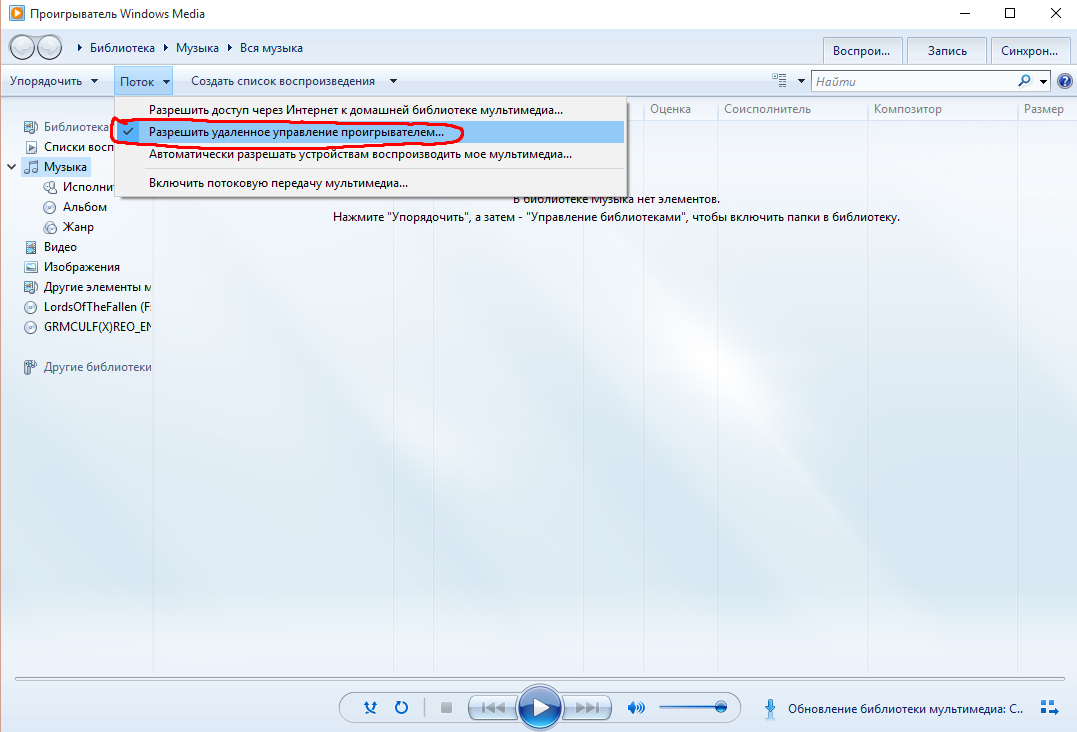 .
.
Виконавши всі вищезазначені рекомендації ми змогли налаштувати медіа-сервер вдома, без використання яких-небудь сторонніх програм і пристроїв.